قم بفحص أجهزة iOS الخاصة بك بالكامل واحذف جميع الملفات غير المرغوب فيها على أجهزة iPhone وiPad وiPod.
3 طرق سهلة لحذف سجل مشتريات Apple على iPhone 16/15/14
سواء لم يعد هاتفك الآيفون مستخدمًا، أو كنت تريد إخفاء سجل مشتريات Apple على مشاركة العائلة، يمكنك إخفاء سجل مشتريات Apple وحذفه تمامًا. وإذا قمت بمسح اللعبة التي اشتريتها وتريد إلغاء تثبيتها، فستساعدك أفضل 3 طرق أيضًا على حذف بيانات التطبيق. استمر في قراءة هذه المقالة لمعرفة الخطوات التفصيلية لحذف سجل مشتريات Apple بشكل دائم.
قائمة الدليل
الجزء 1: كيفية حذف سجل مشتريات Apple بشكل كامل ودائم الجزء 2: خطوات حذف سجل مشتريات Apple عن طريق إخفائه على App Store الجزء 3: كيفية حذف سجل مشتريات Apple عبر iTunes الجزء 4: الأسئلة الشائعة حول حذف سجل مشتريات Appleالجزء 1: كيفية حذف سجل مشتريات Apple بشكل كامل ودائم
نظرًا لأن الطريقة الافتراضية في App Store ستخفي سجل مشترياتك على Apple فقط، فأنت بحاجة إلى 4إيزي سوفت منظف الأيفون لمساعدتك، سيقوم بحذف سجل مشترياتك من Apple والتطبيق نفسه تمامًا. بهذه الطريقة، يمكنك تحرير المزيد من المساحة وحماية معلوماتك الخاصة قبل بيع جهاز iPhone الخاص بك. علاوة على ذلك، يتيح لك حذف الملفات الكبيرة والمكررة وغير المرغوب فيها بنقرة واحدة بعد المسح التلقائي.

احذف سجل مشتريات Apple والبيانات المهمة الأخرى لمنع الآخرين من رؤيتها.
قم بمسح وتصنيف وتنظيف جميع الملفات غير المرغوب فيها بنقرة واحدة على جهاز iPhone أو iPad أو Pod Touch.
يوفر 3 أوضاع تنظيف لتحرير المزيد من المساحة أو حذف التطبيقات بالكامل حسب احتياجاتك.
قم بمعاينة تفاصيل سجل مشتريات Apple ثم حدد ما تريد حذفه.
100% آمن
100% آمن
الخطوة 1تحميل مجاني 4إيزي سوفت منظف الأيفون وشغّله على جهاز الكمبيوتر الذي يعمل بنظام Windows/Mac. قم بتوصيل جهاز iPhone بالكمبيوتر عبر كابل USB. عندما ترى نافذة منبثقة على جهاز iPhone، انقر فوق يثق زر لتأكيد الاتصال.

الخطوة 2يرجى التأكد من إيقاف تشغيل وظيفة "العثور على جهاز iPhone". ثم انقر فوق إلغاء تثبيت التطبيقات الزر تحت تحرير المساحة على الجانب الأيسر، وسيبدأ فحص جهازك على الفور.

الخطوه 3بعد المسح، يمكنك النقر فوق الغاء التثبيت الزر الموجود خلف التطبيقات لحذف سجل مشتريات Apple و مسح بيانات التطبيق بالكامل. ثم انقر فوق يتأكد الزر للبدء.

الجزء 2: خطوات حذف سجل مشتريات Apple عن طريق إخفائه على App Store
إذا كنت تريد فقط حذف سجل مشترياتك من Apple من مشاركة عائلتك، فيمكنك استخدام الطريقة الافتراضية لإخفائه مباشرةً من خلال App Store. بهذه الطريقة، يمكنك الاحتفاظ بالتطبيقات التي اشتريتها دون السماح لأي شخص برؤيتها بدون جهازك. فيما يلي خطوات حذف سجل مشتريات Apple على App Store:
الخطوة 1قم بتشغيل متجر التطبيقات على جهاز iPhone الخاص بك. انقر على حساب أو الصورة الرمزية الخاصة بك في الزاوية اليمنى العليا من الواجهة الرئيسية.
الخطوة 2على ال حساب في الصفحة، يمكنك النقر على زر المشتريات لرؤية تاريخ التطبيقات المشتراة بالكامل.
الخطوه 3هنا يمكنك التمرير لأسفل للعثور على التطبيقات المطلوبة ومسح إصبعك من اليمين إلى اليسار من الشاشة. انقر فوق يخفي الزر لحذف سجل مشتريات Apple. ولكن يجب ملاحظة أنه يمكن أيضًا رؤية ذلك من خلال الاشتراكات الزر الموجود في الإعدادات.
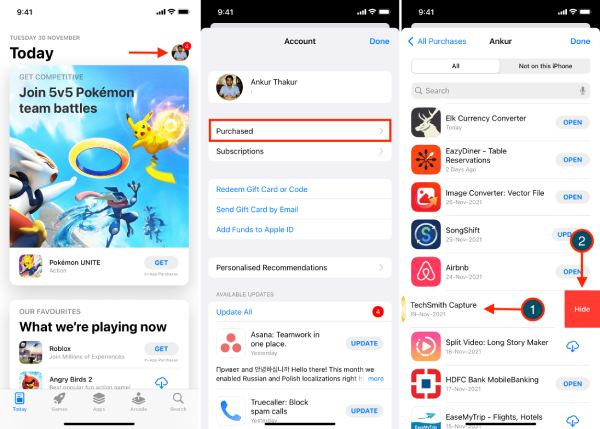
الجزء 3: كيفية حذف سجل مشتريات Apple عبر iTunes
إن حذف سجل مشتريات Apple عبر iTunes مدعوم أيضًا في إصدارات iOS القديمة. يمكنك اتباع الخطوات التالية لإخفاء السجل.
الخطوة 1قم بتشغيل iTunes على جهاز الكمبيوتر الخاص بك وقم بتوصيل جهاز iPhone به عبر USB. ثم انقر فوق متجر التطبيقات من القائمة العلوية.
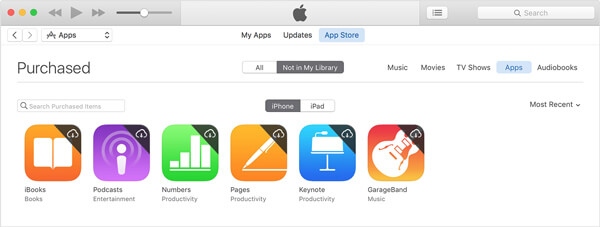
الخطوة 2انقر على حسابك واختر تم الشراء الخيار من القائمة المنسدلة. إذا كنت تستخدم إصدار iTunes القديم بإصدار أقل من 12.3.1، فيمكنك تحريك الماوس فوق أيقونة التطبيق والنقر فوق X لحذف سجل مشتريات Apple، اضغط على الزر. بالنسبة لأحدث إصدار من iTunes، تحتاج إلى النقر نقرًا مزدوجًا فوق التطبيق لحذفه.
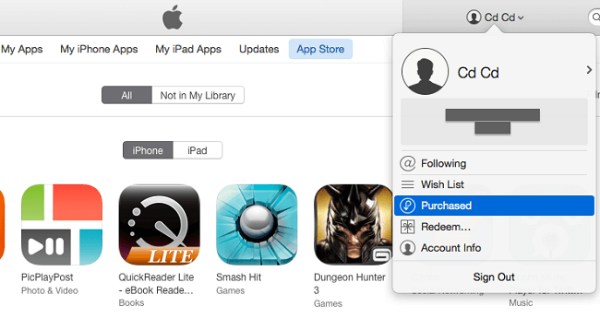
الجزء 4: الأسئلة الشائعة حول حذف سجل مشتريات Apple
-
هل سيتمكن والدي من رؤية سجل مشتريات Apple بعد إخفائه؟
لا. عندما تقوم بإخفاء وحذف سجل مشتريات Apple على متجر التطبيقات الخاص بك، فلن يتمكن أي شخص بما في ذلك أنت من رؤيته. يمكنك فقط التحقق منه من خلال الاشتراك توجد وظيفة في الإعدادات، مما يعني أن الشخص الذي حصل على جهاز iPhone الخاص بك هو فقط الذي سيتمكن من رؤيته. ويرجى ملاحظة أن هذا سيمنعك من تنزيله.
-
هل حذف سجل مشتريات أبل يؤدي إلى حذف التطبيق الخاص بي؟
إذا كنت تستخدم الطرق الافتراضية لحذف سجل المشتريات من خلال App Store أو iTunes أو iCloud، فلن يتم مسح التطبيق الذي قمت بتنزيله. لحذف السجل والتطبيق نفسه تمامًا وإخلاء مساحة أكبر، فإن 4Easysoft iPhone Cleaner هو الحل الأفضل لك.
-
كيفية حذف سجل مشتريات Apple باستخدام iCloud؟
افتح iCloud في إعدادات iPhone وقم بتسجيل الدخول إلى حسابك. بعد ذلك، انقر فوق حسابك و تم الشراء الزر. تحت الجميع من خلال القائمة، يمكنك رؤية قوائم التطبيقات التي اشتريتها على جميع أجهزة iOS. وأخيرًا، مرر الشاشة من اليمين إلى اليسار وانقر على يخفي زر لحذف سجل مشتريات Apple.
خاتمة
إليك ثلاث طرق سهلة لحذف سجل مشترياتك من Apple. يمكنك استخدام App Store وiTunes لإخفاء السجل والاحتفاظ بالتطبيقات التي تم تنزيلها. ولكن سيتم رؤيتها أيضًا في تطبيق الإعدادات. إذا كنت تريد حذف سجل مشتريات Apple والتطبيقات قبل بيع جهاز iPhone الخاص بك، 4إيزي سوفت منظف الأيفون يوصى به لك. لا داعي للقلق بشأن تسريب معلوماتك الخاصة، فهو سيحذف تمامًا البيانات الإضافية التي تريدها.
100% آمن
100% آمن


